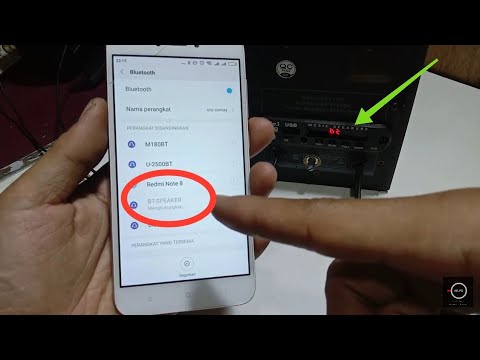
Kandungan
Berkaitan dengan masalah penyambungan, Bluetooth selalu muncul dalam senarai kebimbangan yang dilontarkan secara meluas dari pengguna peranti Samsung Galaxy termasuk Galaxy A7. Apa yang menyebabkan masalah dan apa yang mesti dilakukan oleh pengguna agar Galaxy A7 berfungsi dengan aksesori Bluetooth? Sekiranya anda mempunyai soalan yang sama yang perlu dijawab, teruskan membaca untuk mengetahui.
Ada yang menghalang Galaxy A7 atau peranti Bluetooth membuat sambungan yang betul sehingga mereka tidak dapat berkomunikasi antara satu sama lain menggunakan protokol Bluetooth semasa. Itulah "sesuatu" yang harus anda tentukan terlebih dahulu untuk menyelesaikan masalah Bluetooth pada telefon bimbit Galaxy anda sekali.
Masalah Bluetooth boleh dikaitkan dengan pelbagai faktor termasuk ralat rangkaian, masalah jarak, ketidaksesuaian protokol peranti, tetapan yang salah, dan gangguan perisian. Secara amnya, masalahnya lebih berkaitan dengan perisian. Walaupun ada beberapa orang yang mengalami masalah dengan pemasangan Bluetooth kerana perkakasan yang rosak pada telefon atau peranti Bluetooth. Kerosakan fizikal atau cecair yang terdapat pada kedua-dua peranti boleh menghalang sambungan Bluetooth di antara mereka. Untuk masalah berkaitan perkakasan pada Bluetooth, seringkali diperlukan servis agar fungsi Bluetooth berfungsi dengan baik atau seperti yang dimaksudkan pada Galaxy A7 anda.
Sebaliknya, masalah Bluetooth yang berkaitan dengan kerosakan fungsi perisian dapat diperbaiki dengan beberapa penyelesaian dan penyelesaian generik yang berlaku. Untuk membantu anda menentukan dan menyelesaikan sebab yang mendasari, saya telah membuat ikhtisar semua kemungkinan penyelesaian untuk masalah Bluetooth pada Galaxy A7. Jangan ragu untuk memasukkan kaedah ini dalam penyelesaian berbaris anda sendiri, kemudian cuba lihat apakah ada kaedah yang sesuai untuk anda.
Sebelum beralih ke penyelesaian masalah kami, jika anda mencari penyelesaian untuk masalah lain, pastikan anda mampir ke halaman penyelesaian masalah Galaxy A7 kami kerana kami telah menangani beberapa masalah yang paling biasa yang dilaporkan oleh pembaca kami. Cari masalah yang serupa dengan masalah anda dan gunakan penyelesaian yang kami cadangkan. Sekiranya anda masih memerlukan bantuan kami selepas itu, jangan ragu untuk menghubungi kami dengan mengisi soal selidik masalah Android kami.
Penyelesaian standard untuk menyelesaikan masalah penyambungan Bluetooth pada Samsung Galaxy A7
Sebelum anda memulakan penyelesaian masalah, ada beberapa perkara yang tidak boleh anda lewatkan. Dan mereka adalah seperti berikut:
- Protokol Bluetooth. Sahkan dan pastikan bahawa peranti lain menyokong protokol Bluetooth yang sama dengan Samsung Galaxy A7 anda. Anda boleh merujuk manual pengguna peranti Bluetooth untuk keserasian.
- Kedekatan. Pastikan bahawa peranti Bluetooth berada dalam jangkauan. Untuk kebanyakan peranti termasuk Samsung Galaxy A7 anda, jarak komunikasi Bluetooth sekitar 30 kaki. Pastikan peranti anda berada dalam jangkauan.
- Kuasa. Periksa dan pastikan bahawa peranti Bluetooth yang anda cuba pasangkan atau sambungkannya dihidupkan.
Penyelesaian pertama: Matikan dan hidupkan Bluetooth.
Periksa dan pastikan Bluetooth diaktifkan pada kedua-dua peranti. Banyak orang cenderung lupa melakukan ini sehingga akhirnya mereka membuang masa dan usaha dalam melakukan serangkaian prosedur penyelesaian masalah hanya untuk mengetahui bahawa Bluetooth tidak dihidupkan atau diaktifkan pada peranti. Biasanya, anda akan menunjukkan ikon Bluetooth di bar status jika ciri tersebut aktif atau diaktifkan pada Galaxy A7 anda. Oleh itu, jika anda tidak melihat ikon ini, anda harus terus melihat tetapan Bluetooth anda.
Untuk melakukannya, arahkan ke Aplikasi-> Tetapan-> Bluetooth menu, kemudian ketuk suis Bluetooth untuk menghidupkan jika perlu.
Sebagai alternatif, anda boleh mengakses Bluetooth dari panel pemberitahuan Galaxy A7 anda. Berikut cara mengakses panel pemberitahuan di telefon anda:
Sentuh dan tahan di bar pemberitahuan di bahagian atas skrin Utama kemudian seret ke bawah untuk menunjukkan panel pemberitahuan.
Cari dan ketik Ikon Bluetooth untuk mengaktifkan ciri. Sekiranya sudah diaktifkan, ketik pada Ikon Bluetooth untuk mematikan fitur tersebut kemudian setelah beberapa detik ketuk ikon sekali lagi untuk mengaktifkan semula Bluetooth pada telefon anda.
Penyelesaian kedua: Nyalakan semula Galaxy A7 anda (tetapan semula lembut).
Sekiranya mematikan atau mematikan ikon Bluetooth tidak memberikan hasil yang positif, cuba lakukan tetapan semula lembut atau but semula Galaxy A7 anda. Sebarang fail sementara atau data yang rosak menyebabkan masalah dapat diselesaikan dengan soft reset. Sekiranya pernah melakukannya, anda harus mencubanya lagi dan melihat apa yang berlaku.
- Untuk melakukannya, tekan dan tahan Butang kuasa selama kira-kira 10 saat atau sehingga logo Samsung muncul.
- Tunggu telefon anda boot sepenuhnya, kemudian cuba pasangkannya dengan peranti Bluetooth anda sekali lagi.
Penyelesaian ketiga: Keluarkan pasangan (tidak berpasangan) dan pasangkan lagi peranti anda.
Keluarkan pasangan dan kemudian pasangkan kedua-dua peranti sekali lagi akan membantu menyegarkan dan mengemas kini sambungan Bluetooth anda. Begini caranya:
- Pergi ke telefon anda Tetapan-> Bluetooth-> dan pastikan Bluetooth diaktifkan.
- Tetapkan anda Peranti Bluetooth ke mod yang boleh ditemui atau dipasangkan.
- Benarkan Galaxy A7 anda mencari peranti Bluetooth yang tersedia dalam jangkauan secara automatik. Setelah selesai mengimbas, ketuk untuk memilih peranti Bluetooth yang ingin anda pasangkan dengan telefon anda.
- Sekiranya peranti tidak dijumpai, ketik Imbas untuk menjalankan satu pusingan pencarian yang lain.
- Juga berhati-hati untuk memeriksa Manual pengguna Bluetooth untuk arahan dan keperluan pasangan tertentu.
- Jika diminta dengan permintaan pasangan Bluetooth, verifikasi kata laluan untuk kedua-dua peranti, pastikan ia sama dan kemudian ketuk OKEY.
- Kata laluan lalai untuk kebanyakan peranti Bluetooth adalah 0000 atau 1234. Oleh itu, cuba masukkan salah satu daripadanya untuk melihat mana dari kedua-dua karya ini.
Galaxy A7 anda kini dipasangkan dengan peranti Bluetooth.
Penyelesaian keempat: Tetapkan semula tetapan rangkaian pada Galaxy A7 anda.
Melakukan tetapan semula tetapan rangkaian dapat membantu membersihkan cache pada perkhidmatan Bluetooth telefon anda dan menghilangkan gangguan yang ada yang mungkin menyebabkan masalah dengan fungsi sambungan Bluetooth pada peranti anda. Inilah caranya:
- Ketik Aplikasi dari skrin Utama.
- Ketik Tetapan.
- Tatal ke dan ketik untuk memilih Rangkaian mudah alih.
- Ketik Nama Titik Akses.
- Ketik Lebih banyak lagi.
- Kemudian pilih Tetapkan semula ke pilihan lalai.
- Ketuk Reset untuk mengesahkan tetapan semula.
Selepas tetapan semula, Galaxy A7 anda biasanya reboot secara automatik. Tetapi jika tidak, mulakan semula telefon anda secara manual.
Penyelesaian kelima: Kemas kini perisian pada Galaxy A7 anda.
Untuk memeriksa kemas kini perisian yang tersedia, pergi ke Aplikasi-> Tetapan-> Kemas kini Perisian atau kemudian Kemas kini perisian. Item menu mungkin berbeza-beza bergantung pada versi Android yang digunakan oleh telefon anda. Sekiranya kemas kini tersedia, buat sandaran data telefon anda dan pertimbangkan untuk memasang kemas kini baru. Kemas kini perisian tidak hanya dilengkapi dengan ciri dan perkhidmatan baru dan yang disempurnakan, tetapi juga menawarkan perbaikan bug ke peranti penerima.
Penyelesaian keenam: Lap partisi cache pada Galaxy A7 anda.
Menghapus partisi cache pada Galaxy A7 anda dapat membantu membasmi fail sementara dan data yang rosak dari partisi cache sistem. Melakukannya juga dapat menghapus fail dan data cache Bluetooth. Untuk melakukan pembersihan cache partition pada Galaxy A7 anda, ikuti langkah berikut:
- Cas telefon anda sehingga 50 peratus.
- Matikan telefon anda dengan menekan butang Daya selama beberapa saat sehingga peranti mati.
- Tekan dan tahan Butang Kelantangan, Rumah dan Kuasa serentak selama beberapa saat.
- Tekan Butang kelantangan untuk memilih Lap Partition Cache dari pilihan menu.
- Kemudian tekan Butto kuasan untuk mengesahkan pemilihan.
- Sorotan Ya dengan menekan Butang kuasa.
Tunggu sehingga telefon anda dihidupkan semula, kemudian cuba pasangkannya semula dengan peranti Bluetooth anda dan lihat apakah ia kini dapat disambungkan.
Pilihan terakhir: Tetapan semula induk (pilihan).
Tetapan semula kilang atau tetapan semula induk dapat dianggap sebagai pilihan terakhir anda jika tidak ada kaedah sebelumnya yang dapat menyelesaikan masalah Bluetooth pada Galaxy A7 anda. Masalahnya mungkin disebabkan oleh gangguan yang lebih kompleks yang mempengaruhi fungsi sistem termasuk fungsi Bluetooth telefon anda.
- Tekan Butang kuasa sehingga telefon anda dimatikan.
- Dengan telefon anda dimatikan, tekan dan tahan Kelantangan, Rumah, dan Butang kuasa serentak sehingga Logo Samsung muncul.
- Dari menu pemulihan, pilih pilihan untuk Lap data / tetapan semula kilang dengan menekan butang Kelantangan untuk menavigasi.
- Kemudian tekan Butang kuasa untuk mengesahkan pemilihan.
- Tekan Butang kelantangan untuk mengetengahkan Hidupkan semula sistem sekarang pilihan.
Telefon anda kemudian akan dimulakan semula. Periksa apakah alat ini sudah dapat menyambung ke perangkat Bluetooth anda sebagaimana mestinya.
Sebagai alternatif, anda boleh melakukan tetapan semula kilang melalui menu Tetapan pada peranti anda. Ini caranya:
- Pergi ke Menu-> Tetapan dari skrin Utama.
- Ketik Sandaran & Tetapkan Semula.
- Ketik Tetapkan semula peranti.
- Pilih pilihan untuk Padamkan semuanya. Itu mesti mengesahkan tetapan semula induk.
Dapatkan lebih banyak pertolongan
Sekiranya tidak ada kaedah ini yang dapat menyelesaikan masalah Bluetooth pada Galaxy A7 anda, maka anda boleh memilih untuk meneruskan masalah tersebut ke Sokongan Samsung atau pembawa anda. Pada ketika ini, anda boleh mengatakan bahawa masalahnya kemungkinan besar disebabkan oleh komponen perkakasan yang rosak pada telefon anda yang perlu diperbaiki terlebih dahulu.
Atau anda juga boleh menghubungi pengeluar peranti Bluetooth anda, untuk mengesahkan dan memastikan cara kerjanya, atau jika serasi dengan protokol Bluetooth yang digunakan pada Samsung Galaxy 7. Anda juga harus mempertimbangkan kemungkinan mengenai punca sebenarnya bukan telefon anda melainkan aksesori Bluetooth yang anda cuba pasangkan.
Catatan yang mungkin juga anda ingin baca:
- Cara memperbaiki Samsung Galaxy A7 (2017) anda yang tidak akan dihidupkan [Panduan Penyelesaian Masalah]
- Samsung Galaxy A7 tidak lagi mengecas dan terus menunjukkan ralat 'kelembapan yang dikesan' [Panduan Penyelesaian Masalah]
- Cara memperbaiki Samsung Galaxy A7 (2017) anda yang tidak akan dikenakan bayaran [Panduan Penyelesaian Masalah]
- Cara memperbaiki Samsung Galaxy A7 (2017) yang terus menunjukkan amaran "kelembapan yang dikesan" [Panduan Penyelesaian Masalah]
- Samsung Galaxy A7 Terlalu Lama Untuk Menghidupkan Isu & Masalah Berkaitan Lain
- Apa yang perlu dilakukan dengan Samsung Galaxy A7 anda yang menjadi sangat panas semasa digunakan [Panduan Penyelesaian Masalah]


